Cómo instalar versiones nuevas de macOS en Mac antiguos no compatibles
Tener una versión de macOS actualizada en un Mac antiguo es posible. Este procedimiento es gracias a la herramienta OpenCore Legacy Patcher

Es sabido que cada WWDC la expectativa de compatibilidad al lanzarse nuevos sistemas operativos es alta y pone nerviosos a los propietarios de Mac antiguos. Se lanza una lista al final del evento principal para saber los Mac compatibles a la próxima y más reciente versión de macOS. La buena noticia es que aún es posible ejecutar una nueva versión de macOS en Mac antiguos utilizando la plataforma de OpenCore. También se ha utilizado para hacer posible Hackintosh, que lamentablemente está desapareciendo dado el nivel de modernidad que manejan en Cupertino. OpenCore es un repositorio abierto en la página de GitHub.
¿Qué es OpenCore? ¿Es seguro instalarlo?
Es lo que se conoce como un arrancador que instala y modifica los bloques de arranca en un dispositivo de almacenamiento para permitir el inicio de otros sistemas operativos. El procedimiento parece sencillo pero no lo es, se instala un fragmento de código en el disco del equipo correspondiente con uno o más sistemas operativos. La ventaja directa es precisamente ejecutar versiones nuevas de macOS en equipos antiguos que no son compatibles o en un PC antiguo.
Como tal, OpenCore no tiene soporte y por lo tanto está en desarrollo. No es una herramienta final y puede presentar inestabilidad a tal grado de borrar información. Lo mejor, antes de iniciar con el proceso de instalación, es realizar una copia de seguridad o respaldo de tu Mac. Ahora sí, es cuestión de tomar la decisión aventurada si es que tienes un Mac antiguo o deseas darle vida precisamente al Mac que ya no utilizas porque tiene una versión antigua.
Este es el procedimiento inicial para empezar, ¿estas listo?
Para este tutorial instalaremos macOS Sonoma en un Mac antiguo. Es un proceso complejo y quizá pueda haber otras guías, por lo que aquí te sugeriremos lo mejor para no fracasar en el intento. Necesitaremos descargar OpenCore Legacy Patcher desarrollado por dortania. Este instalador nos permitirá instalar y ejecutar versiones de macOS de versiones recientes en Mac basados en Intel de 2008 en adelante.
Es necesario crear un instalador personalizado para tener todos los controladores necesarios y correctos, además del código relacionado al hardware creado. El proceso es parchar y crear el instalador con los cambios incluidos. Así cuando se ejecuta el instalador final nuestro equipo sabrá instalarlo sin problema.
Debes estar consciente de las especificaciones mínimas que necesita el equipo para ejecutar de una manera correcta el nuevo sistema operativo. Se sugieren al menos 8 GB de RAM, en algunas versiones como Ventura y Sonoma se piden esto sino es que hasta 16 GB. Con la herramienta descargada, vamos a iniciar el procedimiento. Si no estás seguro de realizar este procedimiento, aquí te dejamos 7 trucos y consejos para acelerar tu Mac antiguo.
Descarga todos los elementos necesarios
Necesitaremos el Mac antiguo y una memoria externa USB de 16 GB o más. Esta unidad es para crear el instalador de macOS. Desde esta página descarga el instalador, se encuentra al finalizar el posteo de GitHub con los nombres "AutoPkg-Assets.pkg" y "OpenCore-Patcher-GUI.app-zip".
Descomprime los recursos descargados. No olvides la copia del instalador para la versión de macOS que deseas instalar. Recuerda que este copia debe estar en la carpeta de Aplicaciones para que OpenCore Legacy Patcher la encuentre.
Crea el instalador con OpenCore Legacy Patcher
- Después de la descompresión del software, ejecuta OpenCore Legacy Patcher
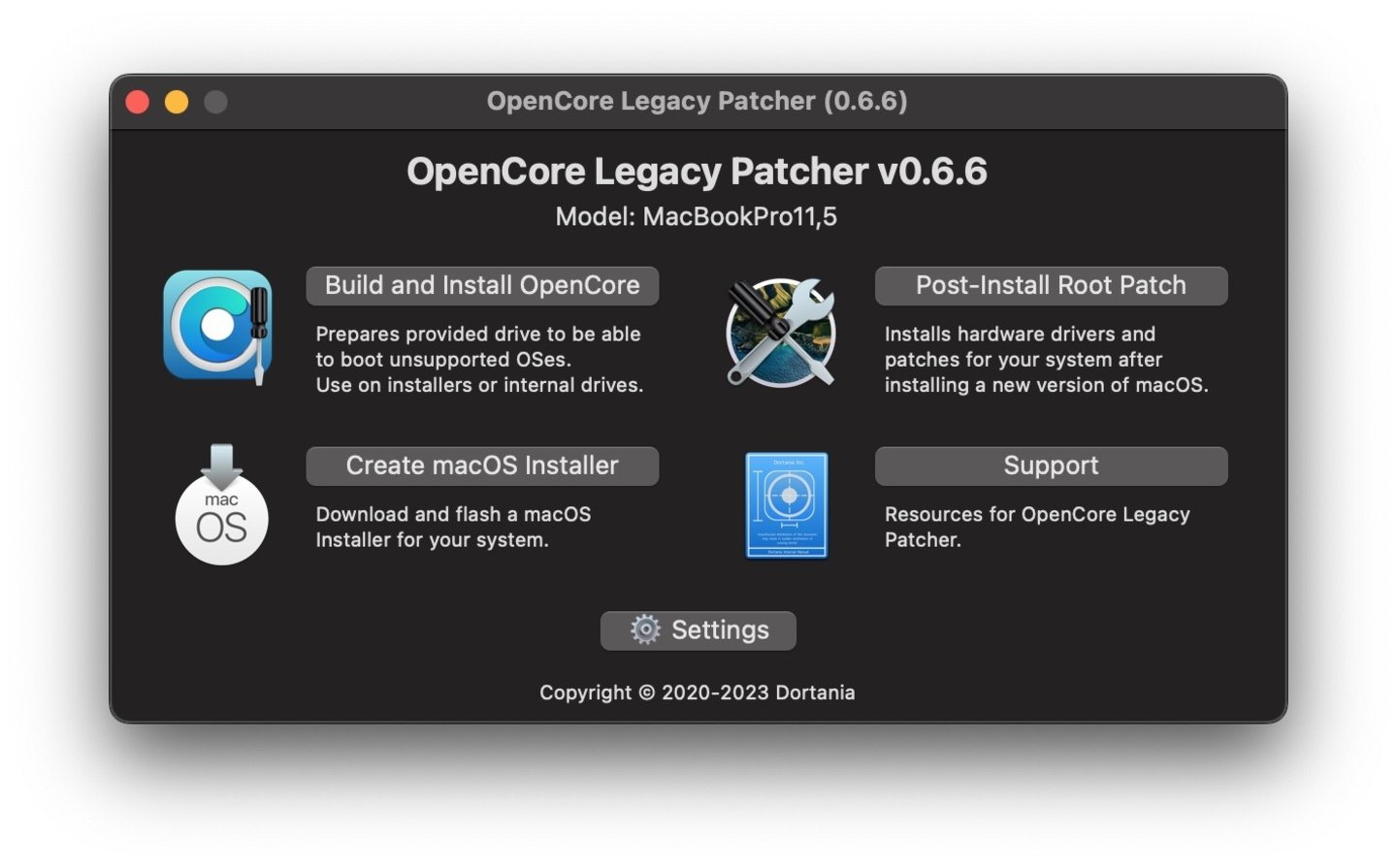
Menú principal de OpenCore Legacy Patcher
- Da clic en "Create macOS Installer"
- Luego en "Use existing macOS Installer" (recuerda ya tener la copia de la versión de macOS en Aplicaciones)
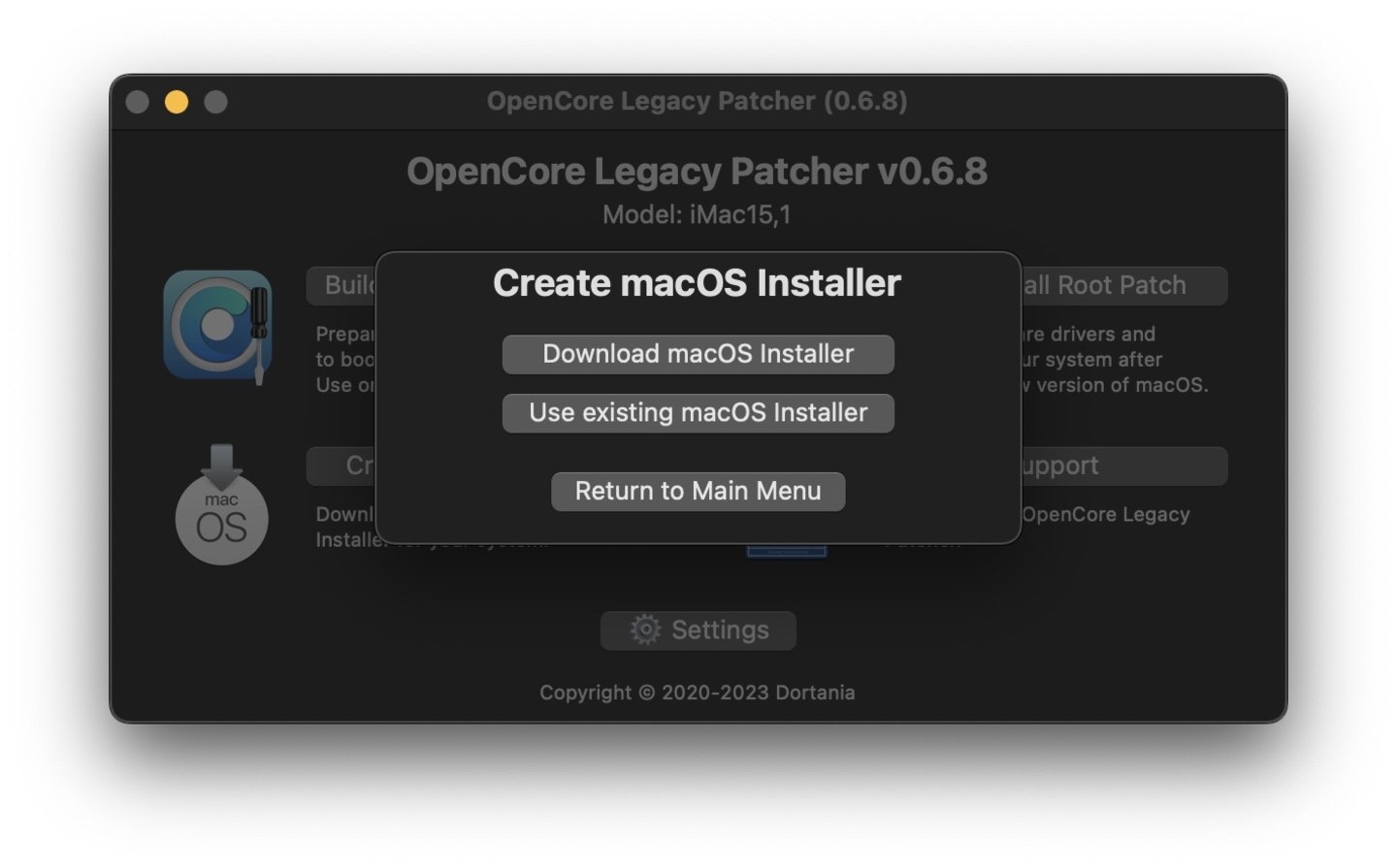
Utilizar el instalador de macOS existente
- Al ejecutar el software desde el Mac que instalaremos macOS renovado se nos indicará si el Mac es compatible con el instalador seleccionado. También este proceso se puede hacer en un Mac moderno pero necesitas tener cuidado de que el software sepa en qué modelo de Mac se va a instalar finalmente, en la opción Host Model de la parte superior.
- Conecta la unidad USB de 16 GB al Mac (recuerda que se eliminarán todos los datos de la unidad para crear el instalador parcheado)
- Selecciona el instalador de macOS Sonoma (o el que hayas elegido)
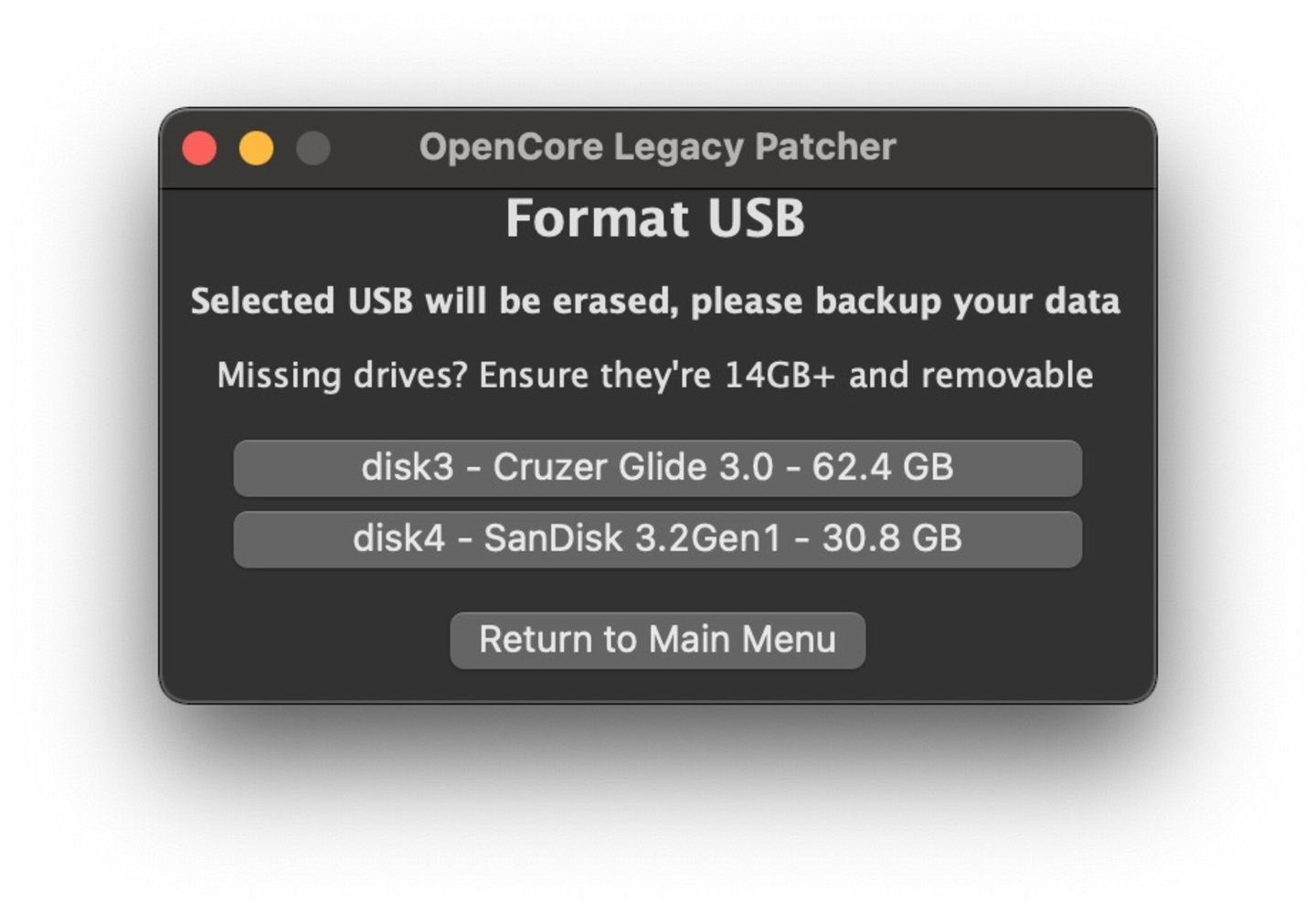
Seleccionar unidad USB para crear el instalador de OCLP
- A continuación selecciona la unidad USB para instalar
- Iniciará el proceso de instalación de inmediato
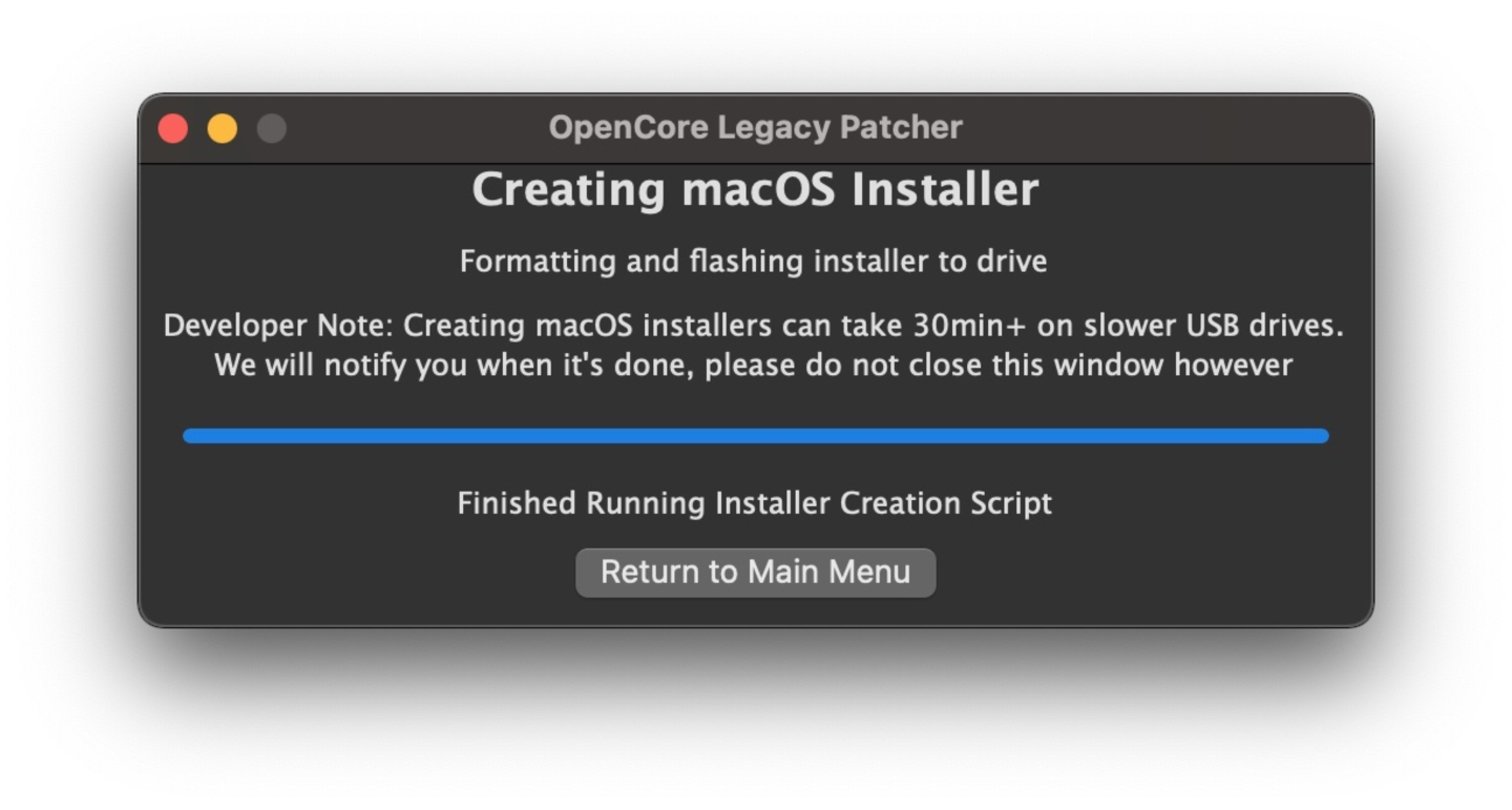
Instalador USB creado
Aquí terminamos de crear el instalador de macOS. Después debemos volver al inicio y dar clic en "Building and Installing OpenCore". Recuerda que las compilaciones de OpenCore son específicas del hardware, si no estás compilando en la Mac en la que vas a instalar el sistema operativo recuerda seleccionar el modelo de Mac destino en la configuración. Para comenzar da clic en el botón "Build and Install OpenCore".
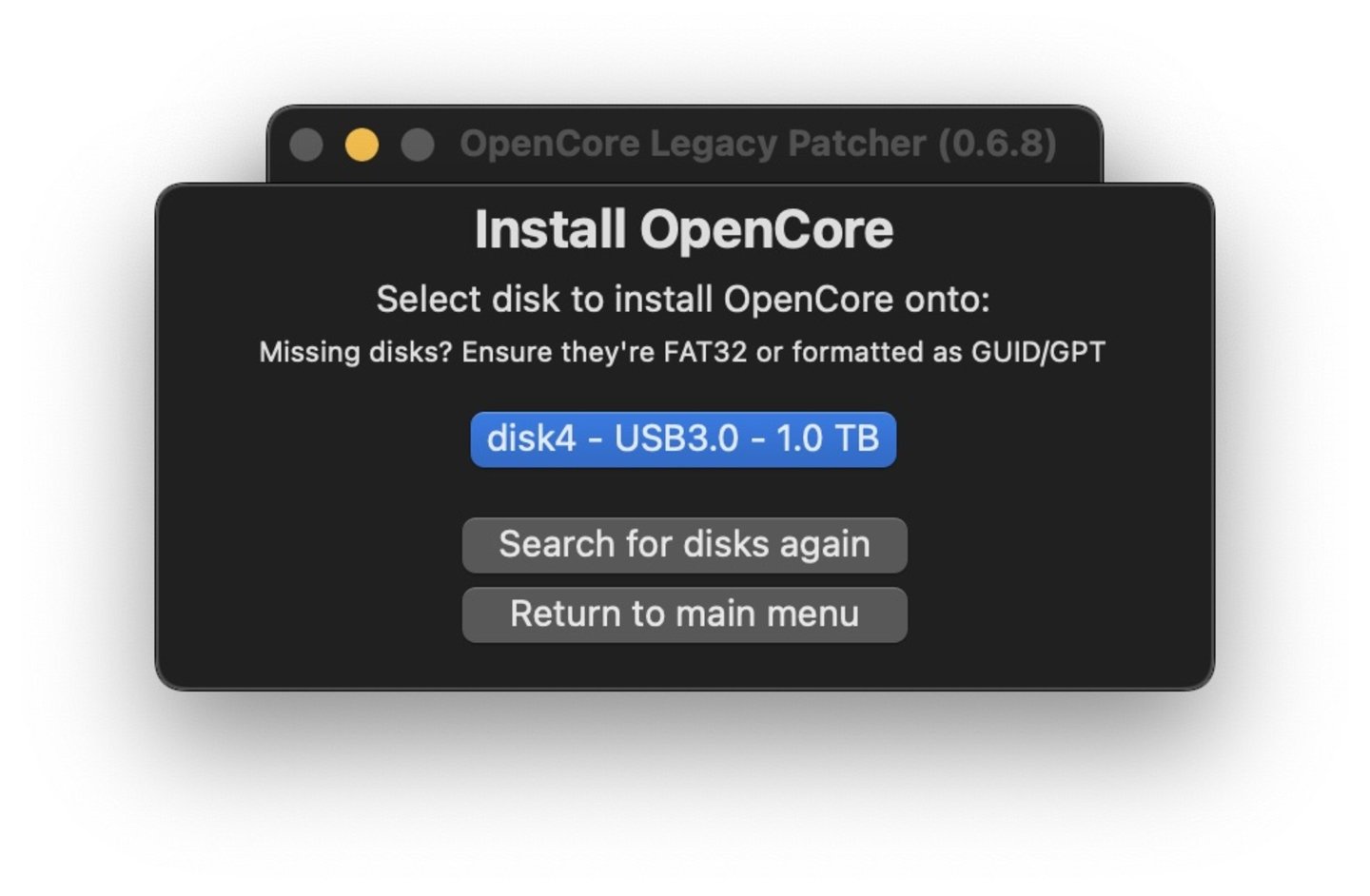
Instalar OpenCore Legacy Patcher
Al finalizar la compilación, el software te avisará de un nuevo botón "Install to disk". Selecciona la unidad y el volumen para instalar OpenCore. Ahora estamos listos para instalar macOS moderno en el Mac deseado.
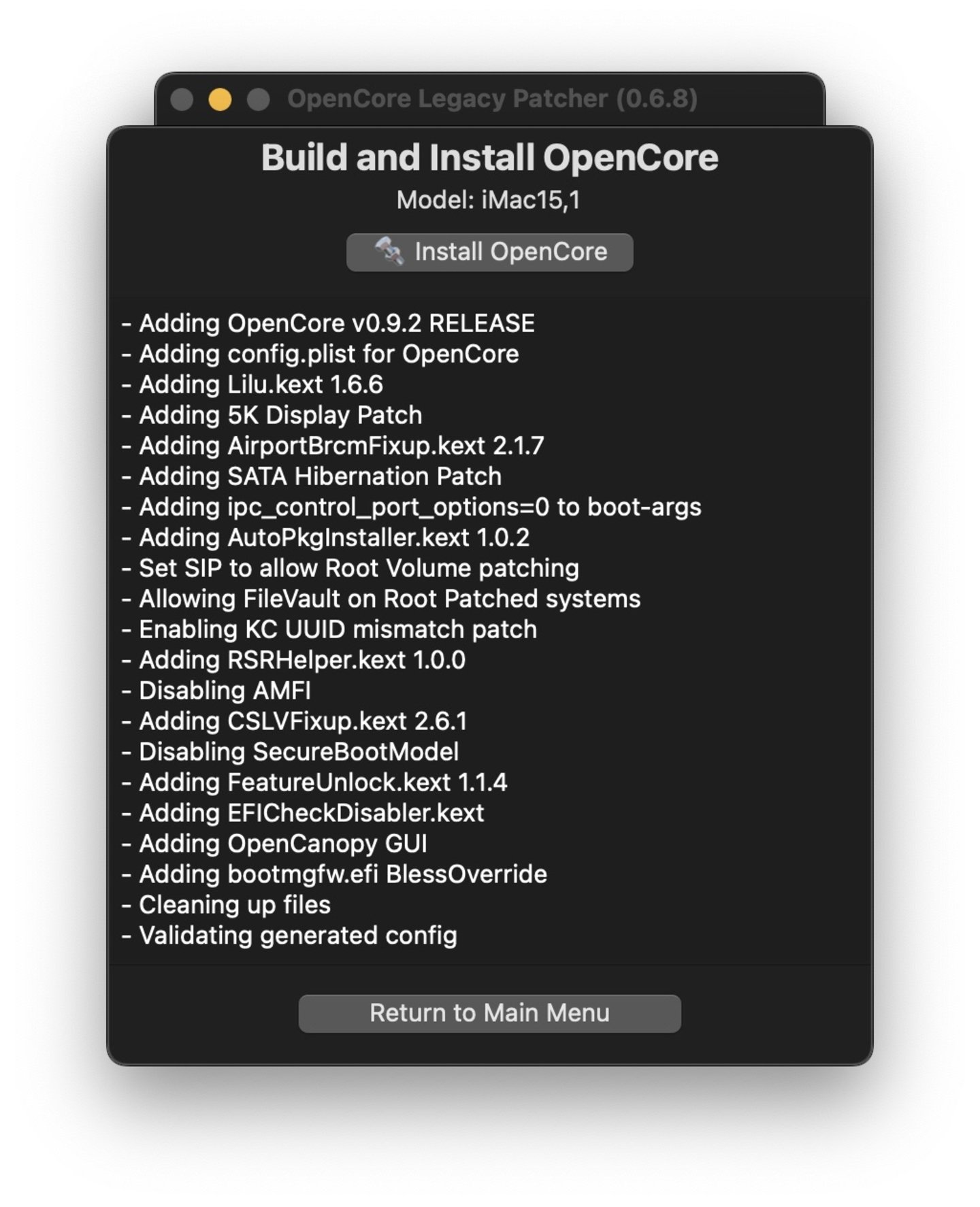
Compilado e instalación de OCLP
Instalar macOS con OpenCore
Ya estamos a un 70% de avance aproximadamente. Ahora proseguimos a la siguiente página de instrucciones "Booting OpenCore and macOS" en el que hay que dar clic. Asegurándote de que la unidad USB está conectada al Mac donde se va a instalar la nueva versión de macOS, reinicia tu Mac y mantén presionada la tecla Opción. Iniciarás con el menú de inicio de EFI.
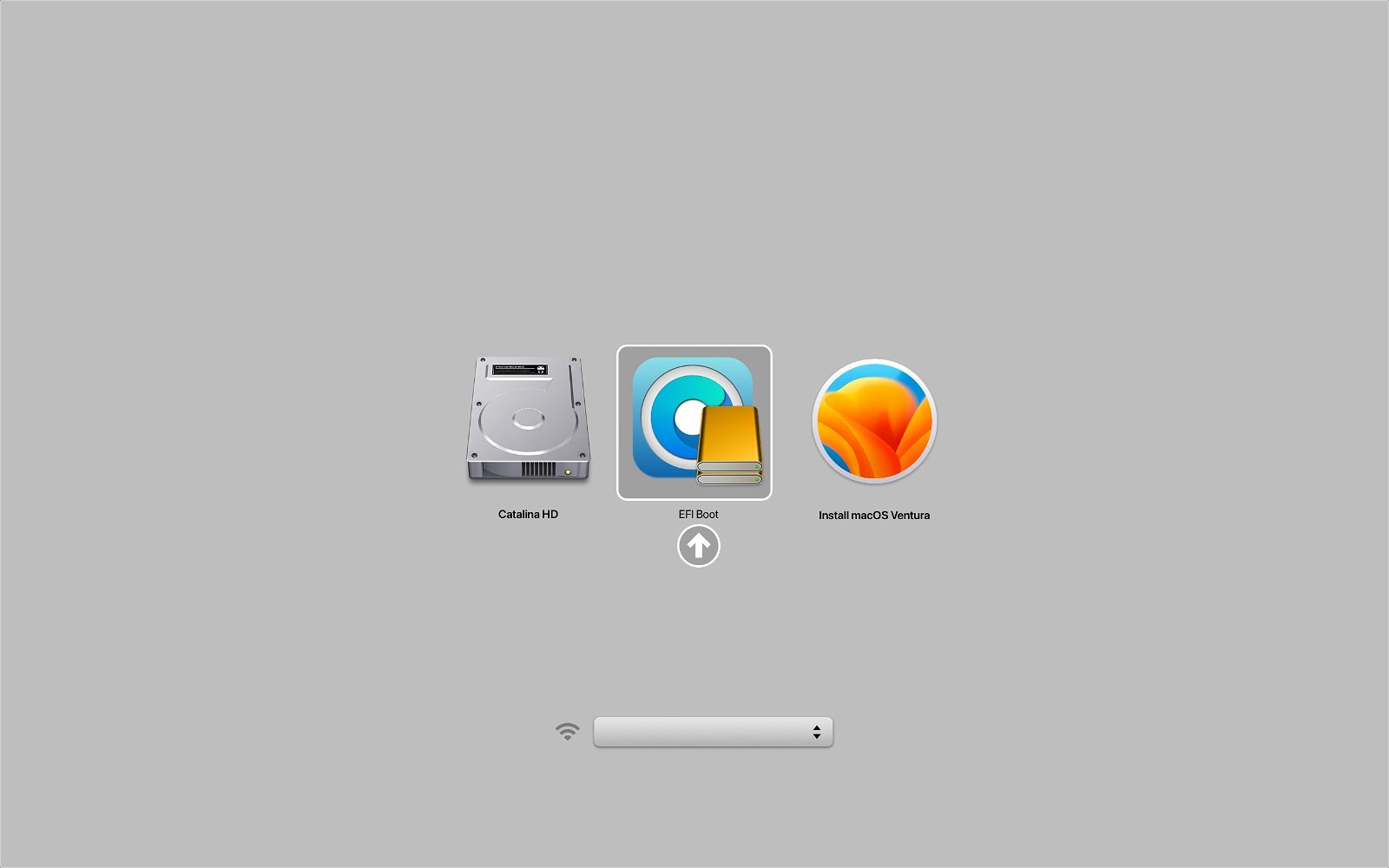
Menú de EFI para instalar nueva versión de macOS
- Selecciona EFI Boot con el icono de OpenCore en la flecha que apunta hacia arriba
- Se verá el OpenCore Picker y tendrás que seleccionar Instalar macOS Sonoma (o la versión elegida previamente)
- El proceso se iniciará de inmediato
Vamos a arrancar macOS como nuevo
- Cuando macOS esté instalado vamos a reiniciar para iniciar con el nuevo sistema
- Ejecutaremos OpenCore Legacy Patcher e iremos a la página de instrucciones final llamado "Post-Install Root Patch".
Es importante completar las siguientes acciones: arrancar sin unidad USB, sin problemas sin Boot Picker y aplicar parches de volumen. Para lograr arrancar sin unidad USB, sigue las instrucciones de la página posterior a la instalación. En resumen, debes ejecutar el software y cambiar la configuración, compilar OpenCore otra vez e instalarlo en la unidad interna. Para finalizar debes reiniciar e iniciar con la tecla Opción. Ahora deberás seleccionar macOS recién parchado desde la unidad interna.
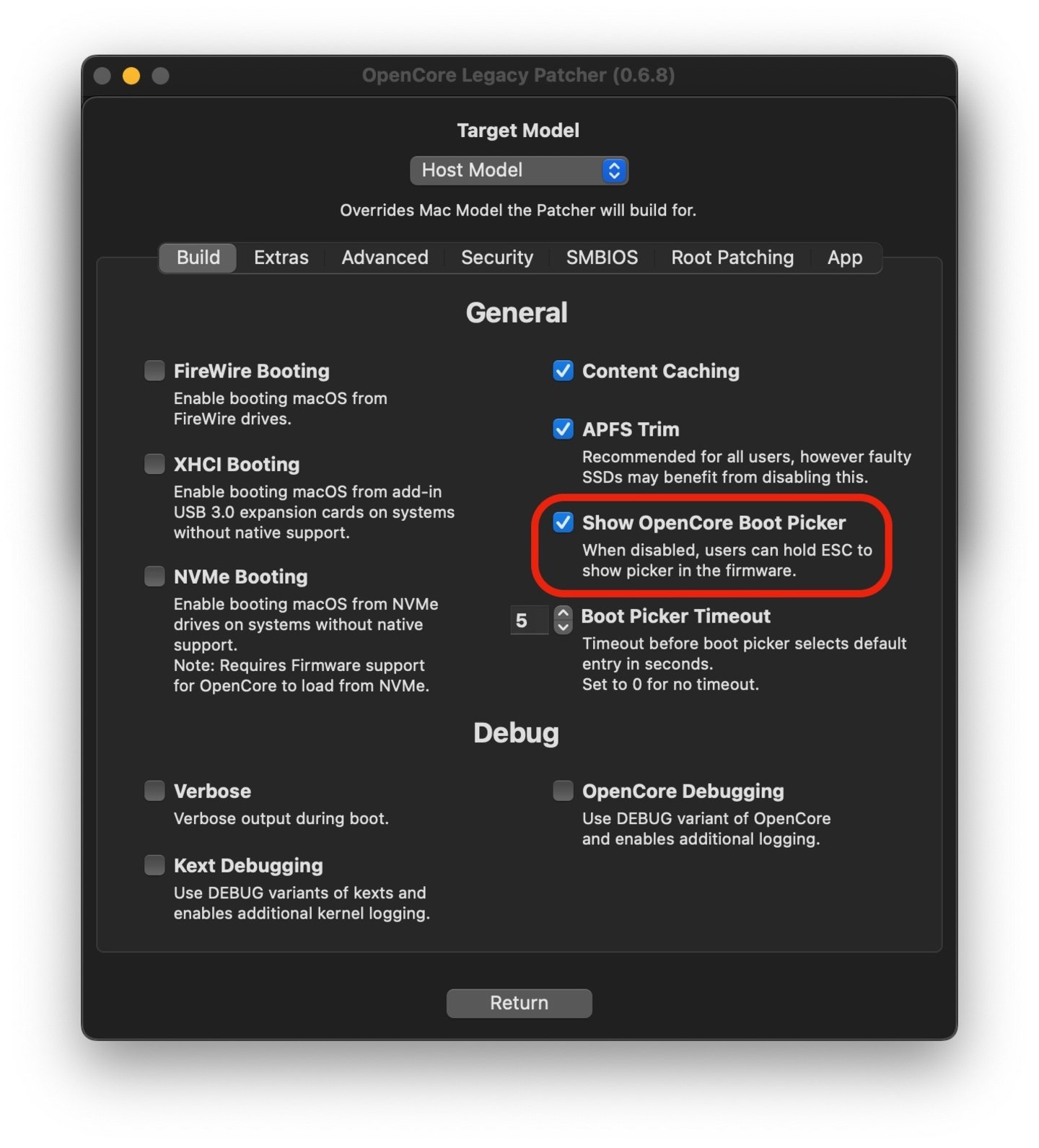
Ajustes finales de OCLP
Para no tener problemas sin Boot Picker, se debe ejecutar el software e ir a la configuración para desactivar "Show OpenCore Bootpicker". Se tendrá que reconstruir OpenCore una vez más y mostrar el selector al mantener presionado ESC mientras se hace clic en el volumen de inicio EFI.
El último detalle de los parches será necesario si no se creo la unidad USB desde el software.
Toma en cuenta estas consideraciones para concluir y verificar tu instalación
Seguramente esta instalación fue muy complicada y tuviste que releer varias veces para poder hacerlo correctamente. Toma en cuenta este tutorial de un conocido Action Retro (que vimos cómo modernizó un iMac G4) que explica en 15 minutos el proceso que hicimos acá.
Es probable que tengas algunos problemas después de la instalación con macOS Sonoma 14.1, además de los fallos presentados, existen inconvenientes con el OpenCore Legacy Patcher 1.1.
No olvides la guía de instalación de OpenCore en el que profundizan en el aspecto de información técnica y el funcionamiento del arranque en diferentes Mac antiguos. Este tutorial fue posible gracias a la información de Chip Loder de AppleInsider.
Puedes seguir a iPadizate en Facebook, WhatsApp, Twitter (X) o consultar nuestro canal de Telegram para estar al día con las últimas noticias de tecnología.